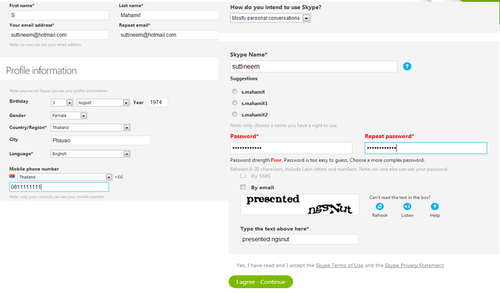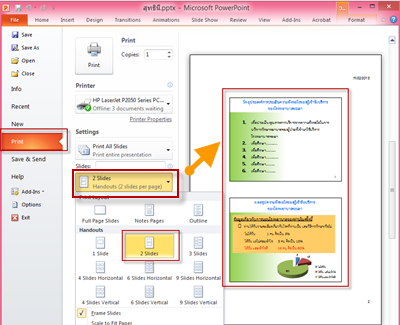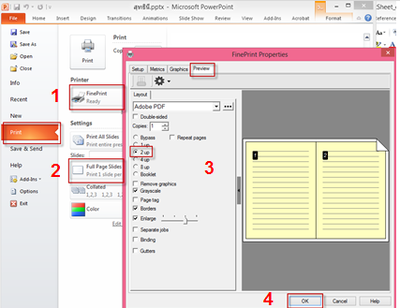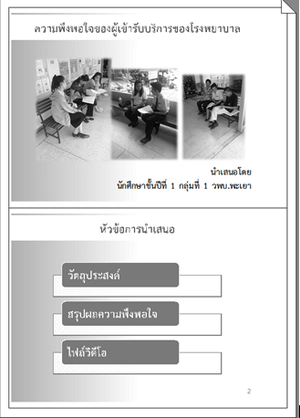Difference between revisions of "ICT-FinePrint"
From learnnshare
Suttinee.m (Talk | contribs) |
Suttinee.m (Talk | contribs) |
||
| Line 29: | Line 29: | ||
• การสั่งพิมพ์ไฟล์นำเสนอ หากสั่งพิมพ์ปกติ นั่นคือ คลิกที่เมนู File > Print แล้วกำหนดรูปแบบการพิมพ์เป็น Handout 2 Slides ดังภาพ ซึ่งจะเห็นว่ามีสไลด์มีขนาดเล็ก และมีพื้นที่ว่างด้านข้าง | • การสั่งพิมพ์ไฟล์นำเสนอ หากสั่งพิมพ์ปกติ นั่นคือ คลิกที่เมนู File > Print แล้วกำหนดรูปแบบการพิมพ์เป็น Handout 2 Slides ดังภาพ ซึ่งจะเห็นว่ามีสไลด์มีขนาดเล็ก และมีพื้นที่ว่างด้านข้าง | ||
[[ File:print-2slides.png|400px|center|border ]] | [[ File:print-2slides.png|400px|center|border ]] | ||
| − | |||
• การสั่งพิมพ์ไฟล์นำเสนอแบบเต็มหน้ากระดาษ เป็นการสั่งพิมพ์งานผ่านโปรแกรมที่ชื่อ FinePrint โดยขั้นตอนการสั่งพิมพ์เหมือนปกติ ดังนี้ | • การสั่งพิมพ์ไฟล์นำเสนอแบบเต็มหน้ากระดาษ เป็นการสั่งพิมพ์งานผ่านโปรแกรมที่ชื่อ FinePrint โดยขั้นตอนการสั่งพิมพ์เหมือนปกติ ดังนี้ | ||
+ คลิกที่เมนู File > Print | + คลิกที่เมนู File > Print | ||
| Line 38: | Line 37: | ||
+ กดปุ่ม Print ซึ่งจะใช้เวลาสักพักหนึ่งในการสั่งพิมพ์ | + กดปุ่ม Print ซึ่งจะใช้เวลาสักพักหนึ่งในการสั่งพิมพ์ | ||
[[ File:fineprint-preview.png|400px|center|border ]] | [[ File:fineprint-preview.png|400px|center|border ]] | ||
| − | |||
• ตัวอย่างหน้าจอการสั่งพิมพ์ด้วยโปรแกรม FinePrint | • ตัวอย่างหน้าจอการสั่งพิมพ์ด้วยโปรแกรม FinePrint | ||
[[ File:fineprint-output.png|300px|center|border ]] | [[ File:fineprint-output.png|300px|center|border ]] | ||
</td> | </td> | ||
</tr> | </tr> | ||
| − | |||
<tr valign="top" align="center"> | <tr valign="top" align="center"> | ||
Revision as of 08:36, 26 January 2016
|
• โปรแกรม FinePrint เป็นโปรแกรมช่วยในการสั่งพิมพ์งานให้เต็มหน้ากระดาษ โดยสามารถเลือกได้ว่าจะสั่งพิมพ์จำนวน 1, 2, 4, 8 หน้าต่อหนี่งแผ่น หรือสั่งพิมพ์แบบหนังสือพับเล่มเล็ก (ฺBooklet) ได้โดยง่าย ซึ่งสามารถสั่งพิมพ์ได้จากโปรแกรมสร้างสื่อ เช่น word, powerpoint, pdf, อื่นๆ |
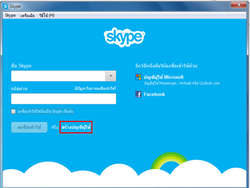 |
• เปิดโปรแกรม Skype และคลิกที่ปุ่ม “สร้างบัญชีผู้ใช้” หรือสมัครผ่านเว็บ https://login.skype.com/account/signup-form |
|
[ ตัวอย่างนี้การใช้งานนี้ เป็นการสั่งพิมพ์ไฟล์นำเสนอที่สร้างโดยโปรแกรม Microsoft Powerpoint ] • การสั่งพิมพ์ไฟล์นำเสนอแบบเต็มหน้ากระดาษ เป็นการสั่งพิมพ์งานผ่านโปรแกรมที่ชื่อ FinePrint โดยขั้นตอนการสั่งพิมพ์เหมือนปกติ ดังนี้
+ คลิกที่เมนู File > Print
+ เลือกรายการ Printer เป็น FinePrint
+ คลิกที่คำว่า Printer Properties จะปรากฏหน้าจอ FinePrint Properties
+ คลิกแท็บ Preview แล้วคลิกเลือกรายการ 2 up และกดปุ่ม OK
+ แล้วกำหนดรูปแบบการพิมพ์เป็น Full Page Slides
+ กดปุ่ม Print ซึ่งจะใช้เวลาสักพักหนึ่งในการสั่งพิมพ์
• ตัวอย่างหน้าจอการสั่งพิมพ์ด้วยโปรแกรม FinePrint |
กลับสู่หน้าหลัก "การเรียนรู้และแชร์การใช้งานโปรแกรม Utility" |
|
สร้างโดย: Suttinee.m (talk) 09:07, 5 January 2016 (UTC) Program::FinePrint